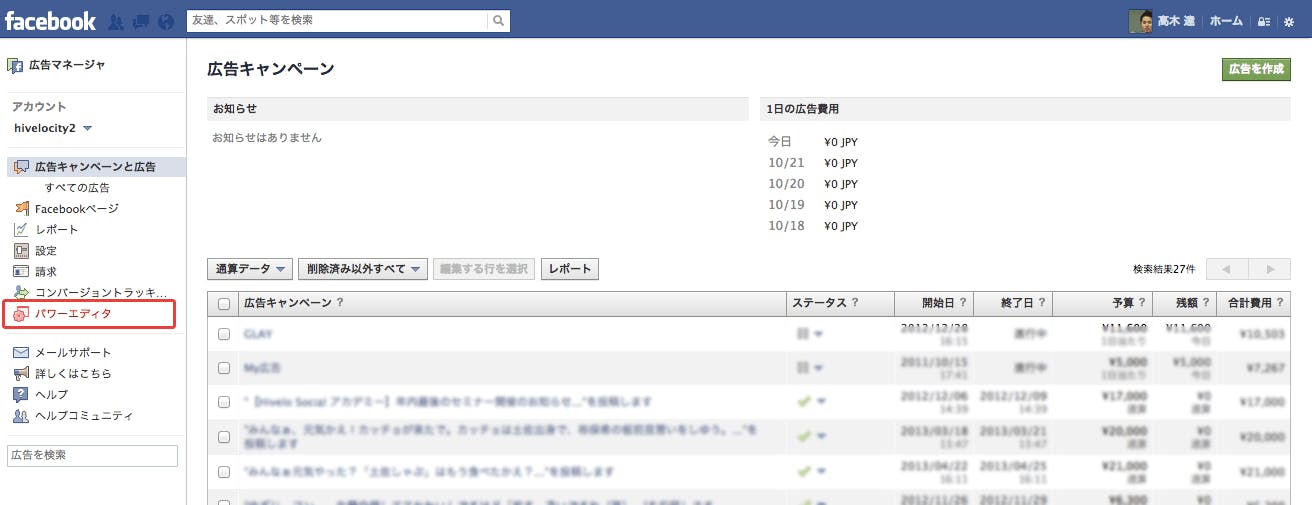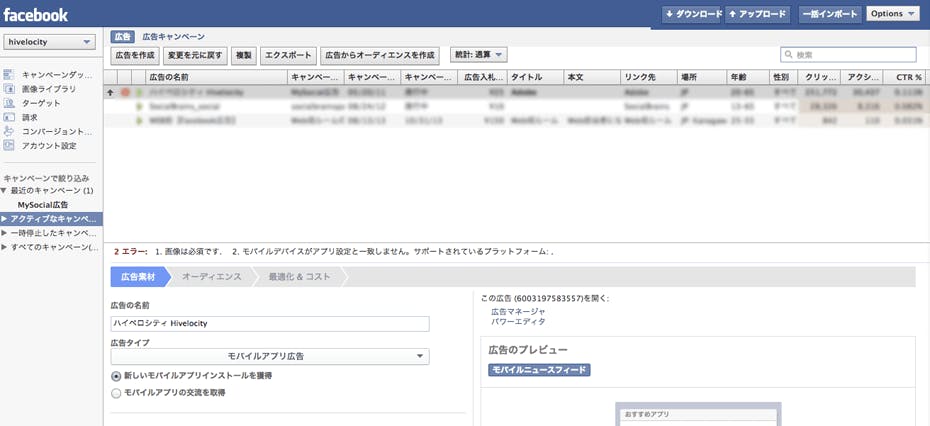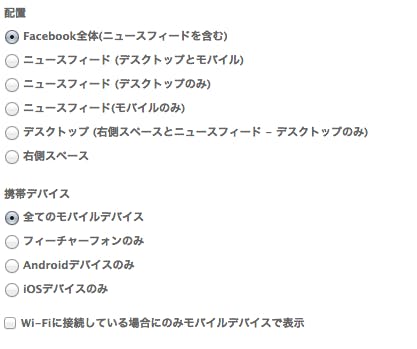Facebook広告管理ツールの「パワーエディタ」は、以前から存在していますが、意外と知られていないのでまとめてみました。
先日通常の広告管理画面もアップデートされ、今まで以上に使いやすくなると発表されましたが、まだ全ユーザには反映されていないようです。私の画面もまだ古いままです。
ニュースの詳細はこちら(※すべて英語です)
◆広告作成が簡単に
https://www.facebook.com/facebookforbusiness/news/objective-based-ad-buying-and-reporting
◆全ユーザにカスタムオーディエンスが利用可能に!
https://www.facebook.com/facebookforbusiness/news/Custom-Audiences-Is-Now-Available-to-Every-Advertiser
パワーエディタはFacebook広告を大量に出稿している人にとって便利なツールと言われていますが、実はそれだけではありません。それでは順番に見て行きたいと思います。
パワーエディタ(Power Editor)とは?
パワーエディタは、Facebookの複数のキャンペーンと広告をビジネスで効率的に管理するのに役立つ高度なツールです。多数の広告アカウントやFacebookページについて、広告、キャンペーン、ページ投稿の作成、編集、管理、および最適化を一括して行うことができます。
「パワーエディタ(Power Editor)を広告管理のツールとして使われる方が多いですが、ページ投稿の作成や編集などの管理もできるようになっています。「パワーエディタ(Power Editor)」はChromeエクステンションの形式を取っており、使用するためにはChromeが必要となります。Internet Explorer、Safari、Firefoxなどのブラウザでは、パワーエディタを使用できません。
インストールはFacebookの広告マネージャーの左メニューからできます。Chromeのインストールはこちら
要はFacebook広告の管理ツールです(実際はページの投稿管理もできます)。上記にも記載されていますが、複数の広告や過去履歴も一括して管理できるため、広告の最適化を図る上で非常に便利です。一回使ってみては如何でしょうか?
まずは画面構成を見て行きましょう。
- 左ウィンドウ:左ウィンドウには、すべてのアカウントとキャンペーンが表示されます。左ウィンドウのドロップダウンでアカウントを選択すると、キャンペーンでフィルタされた広告をリスト表示できます。
- タブ:左側の各コンポーネントを選択することで、キャンペーンダッシュボード、画像ライブラリ、請求概要、対象ペイン、およびコンバージョントラッキングのセクション間を移動できます。
- ビューの切り替え:表示内容を広告とキャンペーン間で切り替えます。
- リスト表示:[広告]タブでは、左ウィンドウで選択したキャンペーンとアカウントのすべての広告がリストに表示されます。[キャンペーン]タブでは、左ウィンドウで選択したすべてのキャンペーンが表示されます。Shiftキーを押しながら隣り合う項目を選択したり、CtrlキーまたはCommandキーを押しながら離れた場所にある項目を選択して、複数の広告を同時に選択することができます。
- ワークスペース: ワークスペースには広告またはキャンペーンに関する編集可能なフィールドが表示されます。リスト表示の広告またはキャンペーンをクリックすると、ワークスペースに自動的にその広告またはキャンペーンの詳細が表示されます。複数の広告またはキャンペーンを選択した場合は、ワークスペースで複数の広告またはキャンペーンを同時に変更できます。
リスト表示で複数の広告またはキャンペーンを選択すると、そのすべてが同じ値を持つフィールドの値だけがワークスペースに表示されます。たとえば、リスト表示で複数のキャンペーンを選択した場合、そのすべての1日の予算が10ドルの場合には、ワークスペースに予算の10ドルが表示され、その他のフィールドの値はブランクになります。ワークスペースでフィールドを編集すると、リスト表示で選択したすべてのキャンペーンがその値で更新されます。
パワーエディタの使い方
左メニューのアカウントを選択し、右上の「ダウンロード」することで「パワーエディタ」と「広告アカウント」が連携されます。
複数アカウントを持っている人は、「すべてアカウント」でも「選択したアカンと」だけでも可能です。
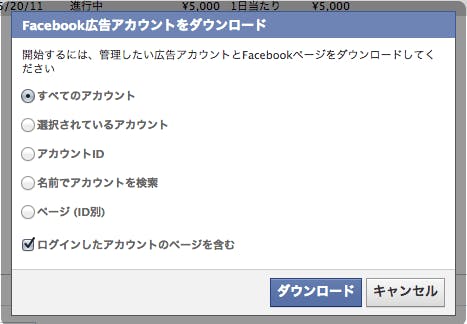
広告の出稿方法は、通常の「広告マネージャー」と基本的には同じです
- 広告キャンペーンを作成
- 広告素材を設定(広告の名前・広告タイプ・リンク先・画像)
- 出稿スペースを設定(ここが大きな違いですね)→広告出稿する「スペース」と「デバイス」を選択することができます。
(最近のアップデートで「広告マネージャー」でも「ニュースフィード」と「右側のスペース」を設定できるようになりました) - オーディエンスを設定(以前に設定したオーディエンスを保存しておくことができます)
- コスト設定
自分たちが提供するサービスや製品、ユーザーの特性により、モバイルにだけ広告を出したい、デスクトップにだけ広告を出したいという振り分けができます。若い女性層を対象とするページでは、モバイルのみに配信した方が、パフォーマンスが高い場合もあります、皆さんのページではどうなるのか、ぜひ、試してみてください。設定をしたら、画面右上の「アップロード」することで広告設定は完了されます。
パワーエディタの特徴
最近Facebookの広告マネージャーがアップデートされ、広告の掲載場所が「右スペース」「ニュースフィード」など選択できるようになりましたが、「パワーエディタ (Power Editor)」では以前より掲載場所の設定できました。先にも紹介しましたが、パワーエディタの特徴はそれだけではありません。パワーエディタでは、「PCのみ」とか「スマホのみ」などアクセス端末での限定をすることもできるのです。
「ad:tech tokyo(アドテック東京)2013」でも発表されましたが、Facebookの月間アクティブユーザが2,100万人いる日本でも月間モバイルユーザは、なんと1,800万人います。モバイルユーザ限定で広告出稿することも一つのやり方ではないでしょうか?また細かくパターンを作成し、どの広告パターンのパファーマンスが高いのかもテストしやすくなっています。
その他の大きな特徴として「カスタムオーディエンス」がありますが、こちらは次回ご説明させていただきます。
パワーエディタユーザーガイド
https://www.facebook.com/help/162528860609436/